准备工作:
1、下载 Hyper-V Server 2019的 ISO。
官方下载地址:Hyper-V Server 2019
https://www.microsoft.com/zh-cn/evalcenter/evaluate-hyper-v-server-2019
2、一台服务器,或者PC机。在BIOS中开启CPU的虚拟化支持“Intel VirtualTechnology”
安装Hyper-V Server 2019:
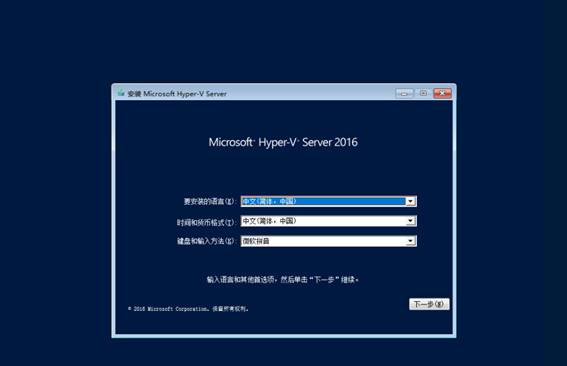

5、选择”自定义“,选择一个需要安装 Hyper-V 的目标硬盘或者分区。
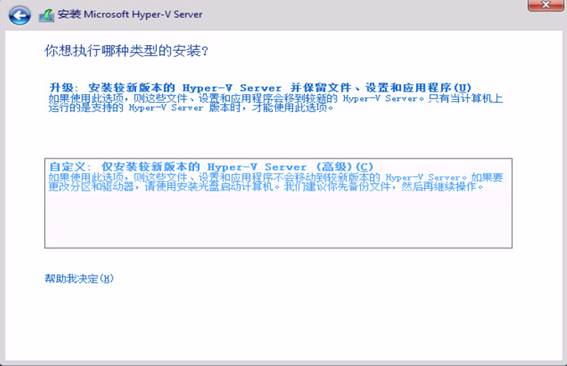
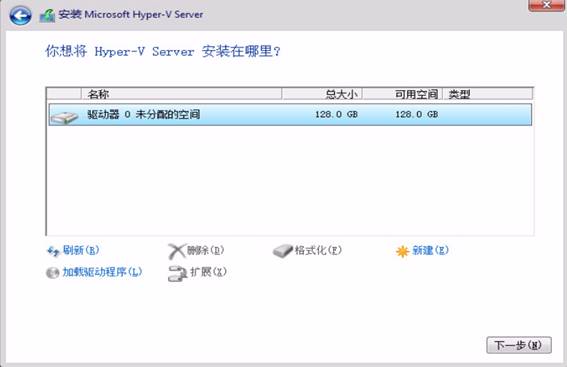
开始安装 Hyper-V,大约3-5分钟。
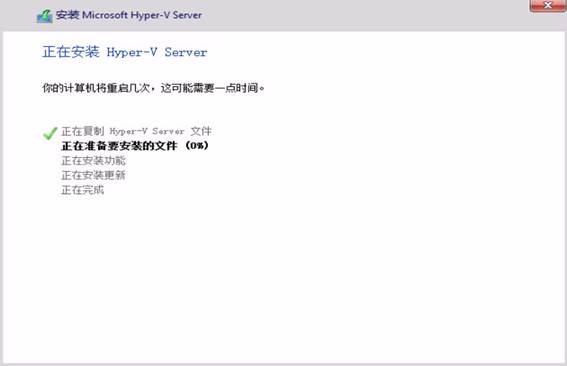
Hyper-V 安装完成,开始自动重启。
第一次启动完成后,Hyper-V开始第二次重启。
登陆系统前 提示设置 Administrator 的密码。
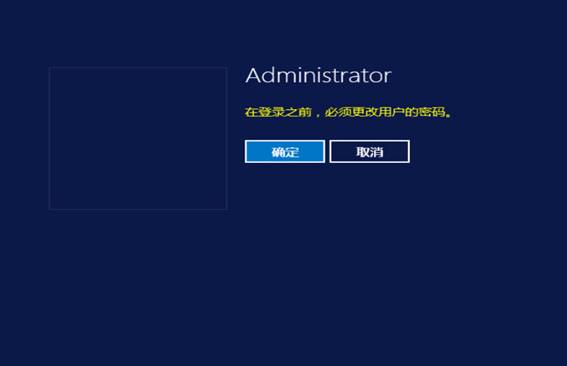
接入系统:
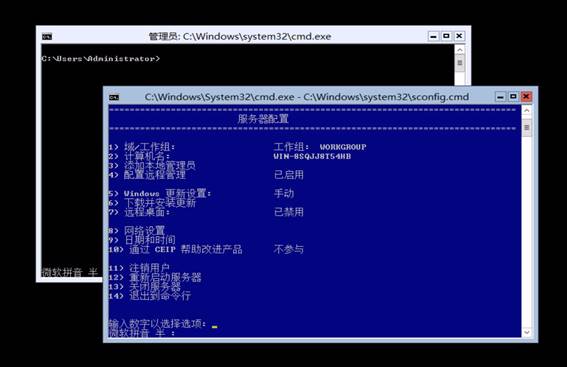
选择 菜单项 7),开用 远程桌面。
执行如下命令,在防火墙中开放3389端口。
netsh advfirewall firewall add rule name=3389 dir=in protocol=tcp localport=3389 action=allow
通过 菜单项8),配置服务器的IP地址为固定IP。
这样服务器就设置完毕
只用找一台Windows机器,mstsc 登陆 Hyper-V Server。
这样可以远程连接服务器了。
如果开启4远程管理,就在你本地电脑安装Windows Admin Center对服务器进行管理
Windows Admin Center安装相关说明:
一:在 Windows 10 上安装
在 Windows 10 上安装 Windows Admin Center 时,默认情况下使用端口 6516,但是你可以选择指定其他端口。 你还可以创建桌面快捷方式,并让 Windows Admin Center 管理你的 TrustedHosts。
二:在具有桌面体验的 Windows Server 上安装
在 Windows Server 上,系统会以网络服务形式安装 Windows Admin Center。 必须指定服务侦听的端口,但它需要 HTTPS 的证书。 安装程序可以创建自签名证书以进行测试,你也可以提供已在计算机上安装的证书的指纹。 如果使用生成的证书,那么它将与服务器的 DNS 名称匹配。 如果使用自己的证书,请确保证书中提供的名称与计算机名称匹配(不支持通配符证书。)还可以选择允许 Windows Admin Center 管理 TrustedHosts。安装完成后,从远程计算机打开浏览器并导航到安装程序最后一步提供的 URL。自动生成的证书在安装后的 60 天过期。
Windows Server 2012 和 2012 R2 中未包含 Windows Admin Center 需要的 PowerShell 功能。 如果你要使用 Windows Admin Center 进行管理,则将需要在这些服务器上安装 Windows Management Framework (WMF) 5.1 或更高版本。
在 PowerShell 中键入 $PSVersiontable,以验证是否安装了 WMF 并且版本是否为 5.1 或更高版本。
如果未安装 WMF,可以下载 WMF 5.1:https://www.microsoft.com/en-us/download/details.aspx?id=54616
其他:更新 Windows Admin Center 使用的证书
如果已将 Windows Admin Center 部署为服务,则必须为 HTTPS 提供证书。 若要以后更新此证书,请重新运行安装程序,然后选择 change。
使用 Windows Admin Center 管理 Microsoft Hyper-V Server 2016或2019,请执行以下操作:
启用远程管理。
启用文件服务器角色。
启用 PowerShell 的 Hyper-V 模块。
1、启用远程管理
要在 Hyper-V Server 中启用远程管理,请执行以下操作:
登录到 Hyper-V Server。
在“服务器配置”(SCONFIG) 工具中,键入“4”以配置远程管理 。
键入“1”以启用远程管理 。
键入“4”以返回到主菜单 。
2、启用文件服务器角色
要启用文件服务器角色以进行基本的文件共享和远程管理,请执行以下操作:
在“工具”菜单中,单击“角色和功能” 。
在“角色和功能”中,查找“文件和存储服务”,并选择“文件和 iSCSI 服务”和“文件服务器”
3、启用 PowerShell 的 Hyper-V 模块
要启用 PowerShell 功能的 Hyper-V 模块,请执行以下操作:
在“工具”菜单中,单击“角色和功能” 。
在“角色和功能”中,查找“远程服务器管理工具”,并选中“角色管理工具”和“PowerShell 的 Hyper-V 模块”
其他:目标服务器上的端口配置
Windows Admin Center 将 SMB 文件共享协议用于某些文件复制任务,如在远程服务器上导入证书时。 要成功执行这些文件复制操作,远程服务器上的防火墙必须允许端口 445 上的入站连接。 可以使用 Windows Admin Center 中的防火墙工具来验证“文件服务器远程管理 (SMB-In)”的传入规则是否设置为允许对此端口进行访问。
推荐本站淘宝优惠价购买喜欢的宝贝:
本文链接:https://hqyman.cn/post/5152.html 非本站原创文章欢迎转载,原创文章需保留本站地址!
休息一下~~



 微信支付宝扫一扫,打赏作者吧~
微信支付宝扫一扫,打赏作者吧~